저번 시간에는
Tailwind CSS가 무엇인지, 그리고 장단점이 무엇인지에 대해 알아보았다.
그렇다면 오늘은 직접 설치해 보고 간단하게 실습해보자!
1. 설치
Tailwind CSS를 설치하는 방법은 여러가지가 있다 :)
사용하는프레임워크나도구에 따라 설치 방법이 조금씩 다르다고 한다.
공식 문서를 참고하여 각자 맞는 방식으로 설치하면 될 것 같다!
난React를 사용하고 있어 해당 방식으로 설치해보겠다 👍
① create-react-app
ⓐ yarn
yarn create react-app my-appⓑ npm
npm init react-app my-appⓒ npx
npx create-react-app my-app이제 내 프로젝트 위치에서
Tailwind CSS를 설치해보자!
② Tailwind package 설치
ⓐ yarn
yarn add -D tailwindcss postcss autoprefixer // Tailwind CSS 및 autoprefixer, PostCSS 설치
yarn tailwind init -p // tailwind.config.js 파일 생성
autoprefixer및PostCSS가 무엇인지 궁금하다면 이 포스팅을 보러가자 :)
ⓑ npm, npx
npm i -D postcss autoprefixer tailwindcss
npx tailwindcss init③ tailwind.config.js 파일 설정
생성된
tailwind.config.js파일을 들어가보면 초기값은 아래와 같다
module.exports = {
content: [],
theme: {
extend: {},
},
plugins: [],
}여기서
content에 다음의 내용을 추가해준다
module.exports = {
content: [
"./src/**/*.{js,jsx,ts,tsx}", // src 하위 파일 중 확장자가 .js, .jsx, .ts, .tsx인 파일을 tailwind CSS의 대상으로 함
],
theme: {
extend: {},
},
plugins: [],
}④ index.css 파일 설정
index.css파일에 다음과 같이directive를 추가해준다!
@tailwind base;
@tailwind components;
@tailwind utilities;그 다음
index.js에서index.css가import되어 있는지 확인해주면 준비는 끝난다!
❗️하지만 여기서 문제가 생겼다. 아래 ⑤를 보자
⑤ Unknown at rule @tailwind 해결
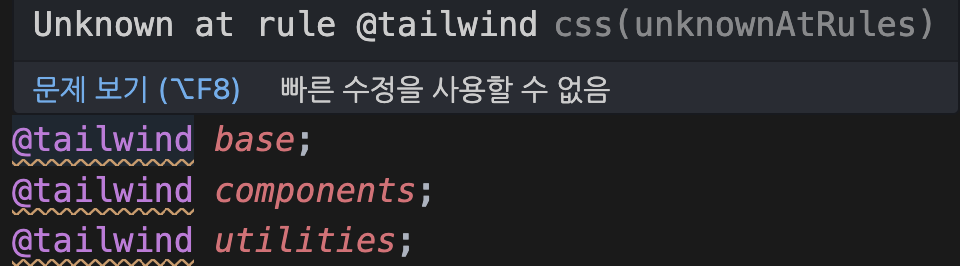
위 사진처럼
index.css에directive를 추가했는데CSS syntax warning이 뜨는 것이다!
😀 알아보니@를 사용한 문법에 대한VSCode의 설정을 변경해주면 손쉽게 해결할 수 있는 문제였다.
아래 단계를 통해 설정을 변경해주자 :)
ⓐ VSCode 설정 창 열기 (cmd + , 혹은 ctrl + , )
ⓑ 검색창에 unknown 입력
ⓒ 아래 사진처럼 warning으로 설정된 값을 ignore로 변경
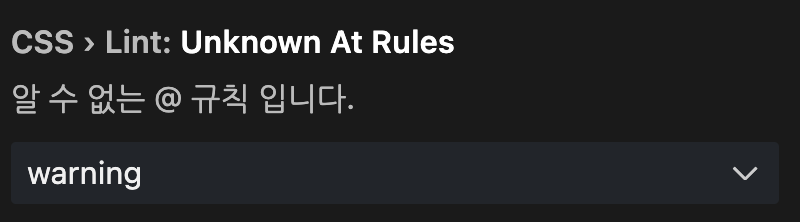
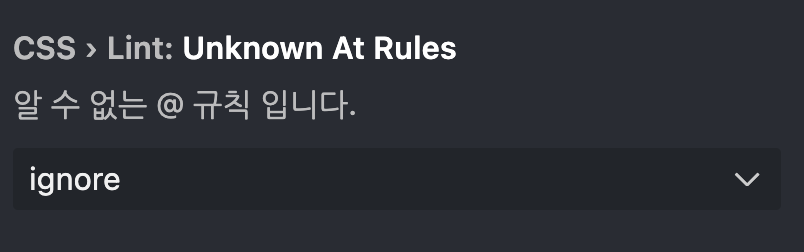
설정을 변경해주고 나면 아래와 같이
warning이 사라진 걸 볼 수 있다!
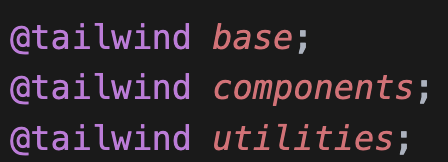
⑥ Tailwind CSS IntelliSense 설치 (선택사항)

Tailwind CSS IntelliSense:Tailwind의 클래스명을 자동완성 해주는 확장 프로그램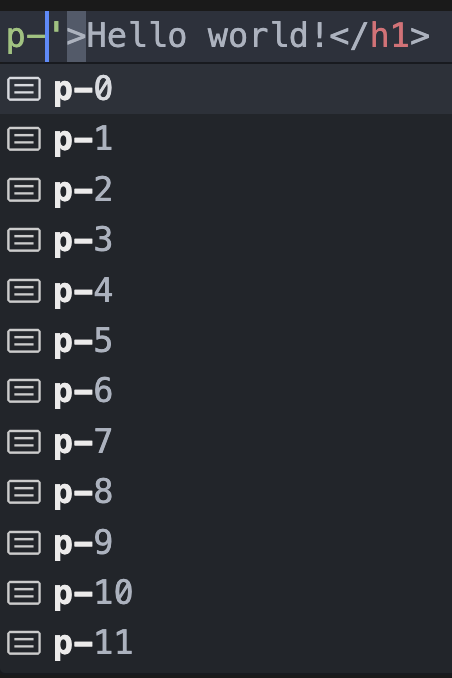
- 사용된 클래스명에 마우스를 호버하면 실제 CSS 속성이 어떻게 적용되어 있는지도 알 수 있음
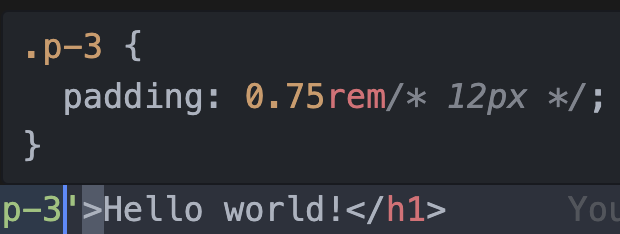
위와 같은 편리한 이점 덕분에
Tailwind CSS를 사용할 때는 아마 대부분의 사람들이Tailwind CSS IntelliSense를 설치하지 않을까 싶다 👍
2. 간단한 실습
① 코드
-
font-bold: 글자 굵게 -
underline: 밑줄 -
p-3: 해당 요소에padding지정
② 결과
오늘은 간단하게만 실습했지만 다음 시간에는 제대로
Tailwind CSS클래스들에 대해 파헤쳐 보도록 하자
3. 느낀점
저번 Bootstrap 실습을 할 때는 HTML에서만 실습을 했었는데 이번엔 내가 평소 사용하는 React에서 실습을 해보니 뭔가 감회가 남달랐다.
그리고 간단하게나마 실습을 하려고 클래스명들을 살펴보았는데 완전 편리한 건 확실하고, 음 배우는데 시간이 걸린다는 단점이 있다고 하지만 클래스명들이 직관적이라 배우는데 크게 오래 걸릴 것 같지도 않아 개인적으로 나에게는 잘 맞을 것만 같은 예감이 든다.
솔직히 Bootstrap은 내 입맛대로 커스텀하기가 비교적 까다로워서 편리하긴 하지만 그닥 쓰고 싶다는 생각은 들지 않았는데 Tailwind CSS는 기대가 된다 👍